在现代办公中,WPS表格作为一款强大的电子表格软件,广泛应用于数据处理和统计分析。在日常使用中,用户常常需要对某一列或某一行进行快速填充相同内容,以提高工作效率。本文将详细介绍几种在WPS表格中快速填充相同内容的方法,帮助你更好地利用这款工具。
1. 拖动填充柄法
拖动填充柄是一种非常简单而直观的填充方法,可以在几秒钟内完成相同内容的快速填充。
步骤一:输入内容
首先,在目标单元格中输入你希望填充的内容。例如,你可以在单元格A1中输入“周一”。
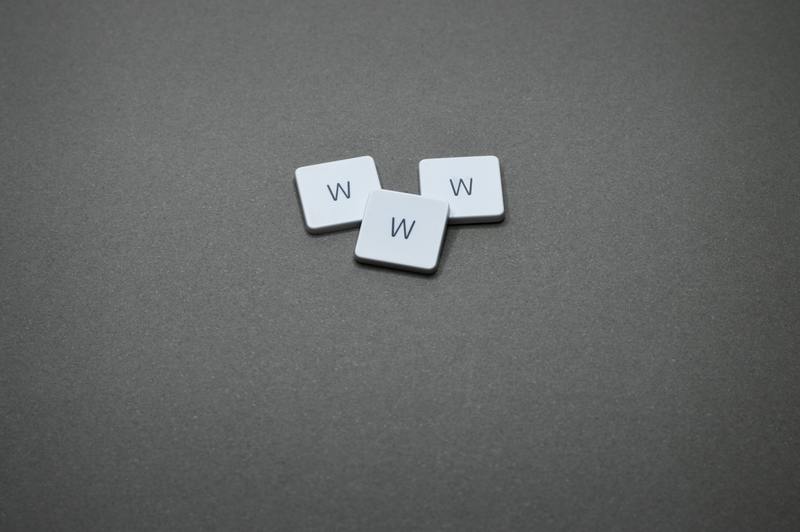
步骤二:选中单元格
接下来,点击这个单元格选中它,你会看到单元格右下角有一个小方块,这个方块称为填充柄。
步骤三:拖动填充柄
按住这个小方块,向下或向右拖动,直到达到你需要填充的单元格范围。松开鼠标后,所有被选中的单元格都会快速填充为“周一”。
2. 使用快捷键快速填充
在WPS表格中,使用快捷键可以极大地提高填充效率。这种方法适用于已经选中需要填充内容的单元格。
步骤一:输入内容并选中
首先,在目标单元格中输入所需内容,并保持该单元格选中。例如,在A1中输入“周一”。
步骤二:按住Ctrl键
按住Ctrl键,同时使用方向键选择需要填充的单元格。如果你需要填充A1内容到A2至A10,则可以按住Ctrl并按向下方向键传统地选中这些单元格。
步骤三:完成填充
然后,直接按下Ctrl + D,所选的单元格将快速填充为A1中的内容。这样的操作效率极高,让你的填充工作变得快速而简单。
3. 复制粘贴填充法
复制粘贴是众所周知的一种方法,在WPS表格中同样适用。这种方法适合于较大的区域或跨越不连续的单元格。
步骤一:复制要填充的内容
首先,选中包含需要填充内容的单元格,右键点击,选择复制,也可以使用快捷键Ctrl + C。
步骤二:确定填充区域
接下来,选中你希望填充的多个单元格。如果你希望把内容填充到A2到A10,直接拖选这些单元格。
步骤三:执行粘贴操作
然后,右键点击选中的区域,选择粘贴,或者按下Ctrl + V。这样,A2到A10所有单元格都会填充为A1中的内容。
4. 填充序列功能
如果需要填充的内容有一定的规律,比如日期、数字等,WPS表格提供的填充序列功能可以满足这一需求。
步骤一:设置初始序列
首先,输入前两个需要填充的序列值,例如在A1中填入“1”,在A2中填入“2”。
步骤二:选中并打开填充序列
然后选中这两个单元格,再通过填充柄向下拖动,WPS会自动识别这个规律并继续填充后续的序列值。
步骤三:确认序列填充
最后,松开鼠标后,选中的单元格将自动填充为“1”,“2”,“3”等序列值,极大提高了数据输入的效率。
5. 利用公式快速填充
对于某些复杂的填充需求,可以使用公式来快速生成特定内容,这个方法适合需要动态生成内容的场景。
步骤一:输入公式
例如,如果你在A1中输入一个值,你想让B列每个单元格都等于A1的值,你可以在B1中输入公式= A1。
步骤二:拖动填充柄
同样地,用填充柄将B1的公式拖动到B2至B10,所有单元格都会显示A1的内容,实现快速动态填充。
步骤三:公式的灵活调整
如果需要调整填充内容,只需修改A1中的数值,B列的内容会随之更新,进一步提升效率。
通过以上方法,你可以在WPS表格中快速填充相同的内容,省去重复输入的麻烦,提高工作效率。无论是通过拖动填充柄、快捷键、复制粘贴,还是利用其他技巧,各种方法都能帮助你更高效地处理数据,合理利用这款强大的工具。希望通过本文的介绍,能够帮助你在办公中更加得心应手!










